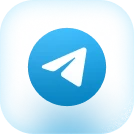سرفیس، دستگاهی فراتر از یک تبلت یا لپتاپ ساده، دنیایی از امکانات را در اختیار شما قرار میدهد. یکی از قابلیتهای اساسی و پرکاربرد این دستگاه، امکان گرفتن اسکرینشات از صفحه نمایش است. در این مقاله، به بررسی جامع و کامل روشهای مختلف گرفتن اسکرینشات در سرفیس میپردازیم، از کلیدهای میانبر گرفته تا قابلیتهای پنهان و کاربردی قلم سرفیس. با ما همراه باشید تا به یک کاربر حرفهای سرفیس تبدیل شوید و از تمام پتانسیلهای دستگاه خود بهرهمند گردید. اگر هنوز سرفیس ندارید میتوانید همین حالا اقدام به خرید سرفیس کنید.
سرفیس: ترکیبی از قدرت و انعطافپذیری
دستگاههای مایکروسافت سرفیس به عنوان ترکیبی قدرتمند از تبلت و لپتاپ، به کاربران امکان میدهند تا بهرهوری خود را افزایش داده و کارهایشان را سریعتر و هوشمندانهتر به انجام برسانند. علاوه بر قابلیتهای کلی، اسکرینشات گرفتن از صفحه نمایش یکی از نیازهای رایج کاربران است که در سرفیس به چندین روش مختلف امکانپذیر است.
روشهای مختلف گرفتن اسکرینشات در سرفیس و ویندوز
خوشبختانه، روشهای متعددی برای گرفتن اسکرینشات در سرفیس وجود دارد که میتوانید بر اساس نیاز و سلیقه خود از آنها استفاده کنید.
الف. کلیدهای ترکیبی فیزیکی و کیبورد: روشهای سنتی و کارآمد
- Windows Key + Volume Down (مدلهای قدیمیتر سرفیس/سرفیس پرو 3 و قبل): دکمه ویندوز روی صفحه نمایش را نگه داشته و همزمان دکمه کاهش صدا را فشار دهید. صفحه کم نور شده و اسکرینشات در پوشه Pictures > Screenshots ذخیره میشود.
- Power Button + Volume Up (سرفیس پرو 4 و جدیدتر): دکمه پاور را نگه داشته و همزمان دکمه افزایش صدا را فشار دهید. صفحه چشمک میزند و تصویر در Pictures > Screenshots ذخیره میشود.
- Windows + Print Screen (PrtScn): این ترکیب کلیدی اسکرینشات تمام صفحه را گرفته و بهصورت خودکار در پوشه Screenshots زیر Pictures ذخیره میشود.
- Alt + Print Screen: از پنجره فعال اسکرینشات گرفته و آن را در کلیپبورد کپی می شود. سپس باید در یک ویرایشگر تصویر Paste شود.
- Fn + Windows + Spacebar (برای Type Cover بدون PrtScn): این ترکیب نیز اسکرینشات کامل را گرفته و در کلیپبورد کپی میکند.
- Windows + Shift + S: این میانبر منوی اسکرین شات ویندوز را باز میکند که امکان انتخاب حالتهای مختلف برش (مستطیلی، آزاد، پنجره یا تمام صفحه) را فراهم میکند. تصویر در کلیپبورد ذخیره شده و به عنوان اعلان نمایش داده میشود.
ب. قلم سرفیس (Surface Pen): اسکرینشات با یک اشاره
- دو بار کلیک روی دکمه بالایی (Eraser button): این عمل به سرعت از صفحه نمایش خود اسکرین شات میگیرد و آن را در برنامه Snip & Sketch یا OneNote (تنظیم پیشفرض) باز میکند. همچنین میتوانید از اسلیم پن 2 برای تجربه بهتر استفاده کنید.
- یک بار کلیک روی دکمه Eraser (برای قلمهای قابل تنظیم): صفحه کمنور شده و میتوان ناحیه مورد نظر را انتخاب کرد؛ تصویر در Snip & Sketch باز میشود.
ج. نرمافزارهای داخلی ویندوز: ابزارهای قدرتمند در دسترس
- Snipping Tool: این ابزار به کاربران اجازه میدهد تا بخشی از صفحه نمایش را به عنوان اسکرین شات ذخیره کنید با حالتهای Free-form, Rectangular, Window, Full-screen.
- Snip & Sketch: نسخه مدرنتر Snipping Tool که با Windows + Shift + S فعال میشود و امکان ویرایش و حاشیهنویسی مستقیم را فراهم میکند.
- Game Bar: با فشردن Windows + G، میتوان از محیط بازی یا سایر برنامهها اسکرینشات گرفت. گزینه Take Screenshot. اسکرینشاتها در C:\Users[username]\Videos\Captures ذخیره میشوند.
- OneNote: امکان ذخیره اسکرینشاتها به عنوان یادداشت در این برنامه وجود دارد.
د. اسکرینشات از صفحات وب: روشهای اختصاصی
- Microsoft Edge: با Ctrl + Shift + S میتوان ناحیه خاص یا کل صفحه وب را ثبت کرد.
- افزونههای مرورگر: مانند Full Page Screen Capture در Chrome.
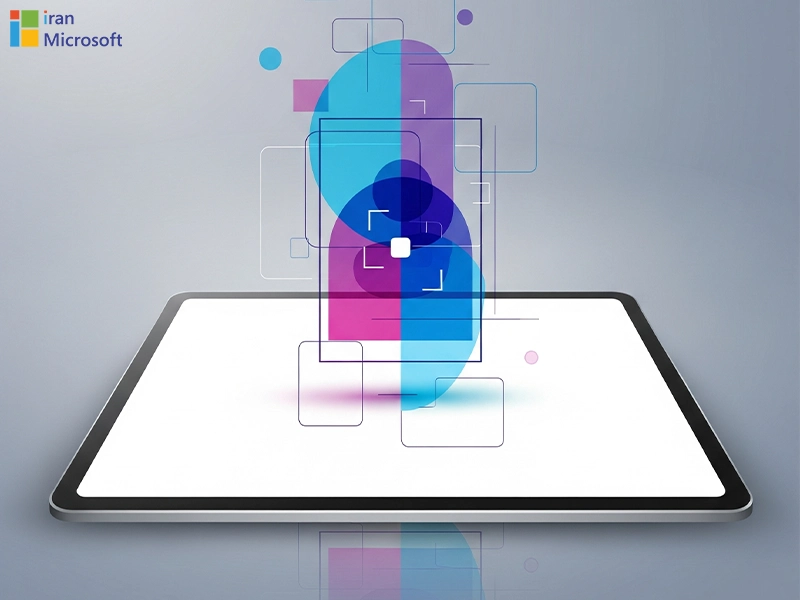
کجا اسکرینشاتهایم را پیدا کنم؟
- اکثر اسکرینشاتهای گرفته شده به صورت خودکار (مانند Windows + PrtScn یا Power + Volume Up) در پوشه Pictures > Screenshots ذخیره میشوند.
- اسکرینشاتهای گرفته شده با PrtScn یا Alt + PrtScn در کلیپبورد ذخیره میشوند و باید به صورت دستی در برنامهای دیگر Paste و ذخیره شوند.
چرا به اسکرینشات نیاز داریم؟
اسکرینشات گرفتن یک قابلیت ضروری است که دلایل مختلفی برای آن وجود دارد:
- ذخیره اطلاعات: اسکرین شات گرفتن از یک تصویر یا متن صفحه نمایش به شما امکان می دهد تا آن را برای استفاده بعدی ذخیره کنید.
- اشتراکگذاری اطلاعات: برای نشان دادن اینکه چگونه از یک برنامه استفاده کنید، میتوانید از اسکرین شات برای آموزش آنها استفاده کنید.
- حل مشکلات: اگر با یک برنامه مشکل دارید، می توانید از اسکرین شات برای نشان دادن مشکل به پشتیبانی مشتری استفاده کنید.
سرفیس، همراه همیشگی شما
مایکروسافت سرفیس فراتر از یک لپتاپ معمولی است. این دستگاهها با قابلیتهای مخفی و روشهای گوناگون اسکرینشات گرفتن، انعطافپذیری و بهرهوری بالایی را برای کاربران فراهم میکنند. چه با استفاده از دکمههای فیزیکی، کیبورد، نرمافزارهای داخلی ویندوز یا قلم سرفیس، کاربران میتوانند به راحتی از محتوای صفحه نمایش خود عکس بگیرند و از امکانات پیشرفته دستگاه خود نهایت استفاده را ببرند. قلم سرفیس به تنهایی یک ابزار همهکاره است که تجربه کاربری را به طور چشمگیری بهبود میبخشد، به خصوص برای کارهای خلاقانه، اداری و آموزشی. اگر به دنبال یک تبلت-لپ تاپ قدرتمند هستید سرفیس پرو یکی از بهترین گزینههاست. شناخت این روشها و قابلیتها به کاربران کمک میکند تا بیشترین بهره را از دستگاه خود ببرند، چه در محیط کاری، آموزشی یا حتی هنگام بازی و سرگرمی. امیدواریم این راهنمای جامع، شما را در استفاده بهینه از سرفیس یاری کند.